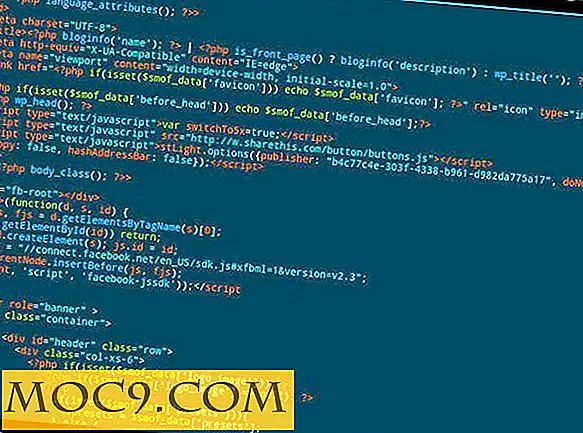Firefox NoScript ble oppdatert. Slik navigerer du
Siden utgivelsen av Firefox Quantum i november 2017 har den fremste skriptblokkerende tillegget NoScript virket litt annerledes. Add-on utvikler Giorgio Maone oppdaterte programmet for å jobbe med den nye Firefox, og i den samme store endringen ga han sitt program en ansiktsløftning og noen ekstra evner som passer kundens krav.
Denne opplæringen vil berøre grunnlaget for NoScripts nye metode for bruk. Enten du er ny for å skript blokkere eller opplevd med lignende verktøy, bør du finne noe nyttig her.
Gamle versus nye
Du kan huske en lignende opplæring vi produserte tilbake i oktober. Vi adresserte Javascript-blokkeringsmetoder på Chrome og Firefox, og sørg for å nevne NoScript som en del av kurset.
Heldigvis refererte den artikkelen til den eldre typen NoScript, så du kan referere til den for en sammenligning med den nye versjonen som diskuteres her. Spesielt er det verdt å merke seg at den nåværende NoScript-menyen som er tilgjengelig fra verktøylinjen, gir et annet blikk på blokkert og tillatt nettsteder enn den eldre modellen.
Når du klikker på ikonet for tilleggsverktøylinjen, vil den liste domenene på din nåværende kategori som vil kjøre et skript. Sjekk ut denne standardlisten for New York Times nettsted.

I stedet for å oppgi tillatelsesalternativer som "Tillat nytt nyttimes.com" og "Tillat nytimes.com" som den gamle modellen, sparer den nye NoScript-versjonen plass ved å vise et antall forskjellige ikoner ved siden av hvert domene.
Bruk ikonene
Fra venstre side av rullegardinmenyen for hvert domene ser du fem ikoner i størrelsen "Standard", "Temp." Trusted, "" Trusted, "" Untrusted "og" Custom. "
Du kan endre standardinnstillingene for et hvilket som helst domene i NoScripts preferanser. Det vil bli behandlet i en følgende seksjon. For nå, vet at de fleste domener ikke vil stole på, så du må midlertidig eller permanent stole på hvilket som helst domene hvis du vil at den skal laste inn skript.
Som du kan se, er nytimes.com ikke klarert. Du har muligheten til å klikke på "Temp. Trusted "hvis du vil tillate skript til du lukker nettleseren eller" Trusted "hvis du vil at nytimes.com skal kjøre skript når du laster siden fra det punktet fremover.
Hvis du velger "Utilfreds", vil tillegget blokkere alle skript fra kjøring på det domenet som standard. Alternativet "Tilpasset" vil bruke alternativer du velger, og vil være forskjellig for hvert domene.
tilpasning
Når du velger et tillatelsesnivå, vil NoScript huske ditt valg. Det vil fortsette å stole på domener du foretrekker og blokkerer de du avviser.
Når du vil tilpasse et domenes tillatelse, klikker du på det siste ikonet i listen for å vise litt mer dialog.

Denne menyen avslører NoScripts makt for å blokkere eller tillate bare bestemte elementer av en side - skript, objekter, rammer, og så videre. Din bruk av "Tilpasset" -alternativet lar deg klikke eller fjerne noen av disse boksene, for eksempel, tillate skript, men avvise tilpassede skrifter.
Videre, hvis du klikker på det lille klokkeikonet ved siden av ordet "CUSTOM" i det menyalternativet, kan du bare kjøre "Custom" -skriptet bare midlertidig, ellers vil NoScript huske preferansen din til "Custom" for neste gang du åpner nettleseren .
Avanserte NoScript-alternativer
Øverst til venstre i rullegardinmenyen i verktøylinjen ser du et «X» -ikon for å avslutte denne rullegardinmenyen, en sirkel for å laste den nåværende kategorien og NoScript-logoen for å åpne en avansert valgmeny.
Hvis du klikker på alternativene "Avansert", vil du tilby en skjerm som ser ut som følgende bilde.

De samme alternativene du så tidligere om et "Egendefinert" domene, vises her. Dette er annerledes, fordi du kan endre standardoppførselen til "Standard, " "Trusted" og "Untrusted" modusene.
Hvis du endrer noen av disse alternativene, brukes de endringene globalt. Vær forsiktig så du ikke blir oververdig. Du kan alltid foreta finkornede beslutninger for hvert domene i "Tilpasset" -delen for hvert enkelt domene.
Du kan også se alle dine klarerte domener på fanen "Per-site Permissions" i dette vinduet. I den fanen ser du de samme ikonene som i rullegardinmenyen i verktøylinjen, og du kan endre domenevalg som du ser.
Daglig bruk
Hvis du klikker på det samme domenet hver dag for å midlertidig stole på det, kan det bli en oppgave. Prøv å bruke forhåndsinnstillingene og tilpasningene til din fordel. Hvis du vet at du kommer tilbake til et nettsted hver dag, men du fortjener "Temp. Stol på "det, tenk på å gjøre bryteren til et mer permanent utvalg.
Din smarte bruk av midlertidige og permanente tillatelser vil være nyttig når nettsteder begynner å be om mer enn bare ett sett med tillatelser. Se hva som skjer når du stoler på nytimes.com for å kjøre skript.

Siden bedt om å kjøre flere skript, så vises flere domener i tilleggsmenyen. Noen ganger kan listen nå dusinvis av domener. Hvis du har whitelisted en rekke pålitelige domener, trenger du ikke å klikke på det domenet for å laste inn videoen du vil se eller bildegalleri du vil se.
Konklusjon
NoScript er en livredder når det gjelder å blokkere uønsket lyd i nettsider. Det kan lagre datamaskinen fra ondsinnet javascript, og det kan øke hastigheten på nettleseropplevelsen din ved å fjerne automatisk spillmediafunksjonene som noen nettsteder virker så glad i.
Hvis du har vært på utkikk etter en ny Firefox-skriptblokkering, eller hvis du er borte fra NoScripts tidligere selv, kan denne nye versjonen være riktig for deg.